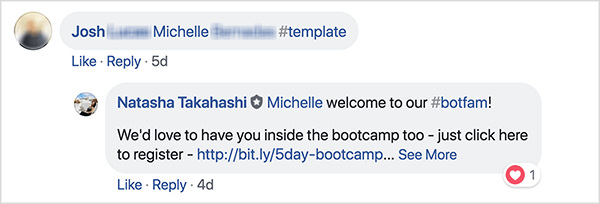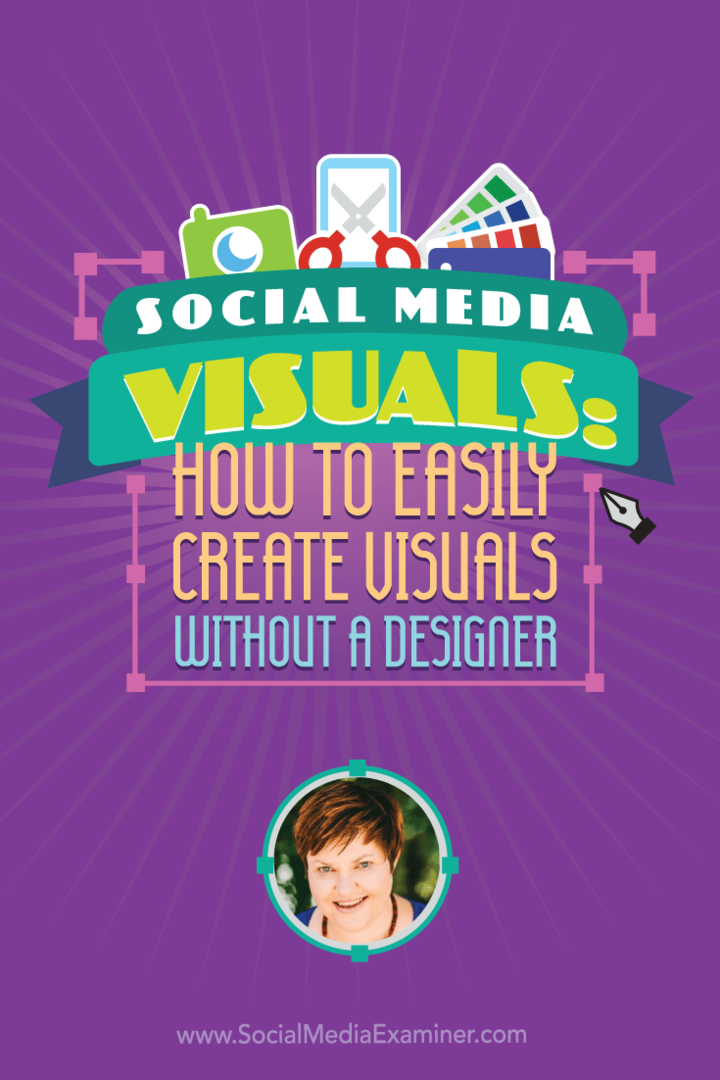Ako opraviť dotykovú obrazovku systému Windows 8.1, ktorá nereaguje
Microsoft Windows 8 / / March 17, 2020
Posledná aktualizácia dňa
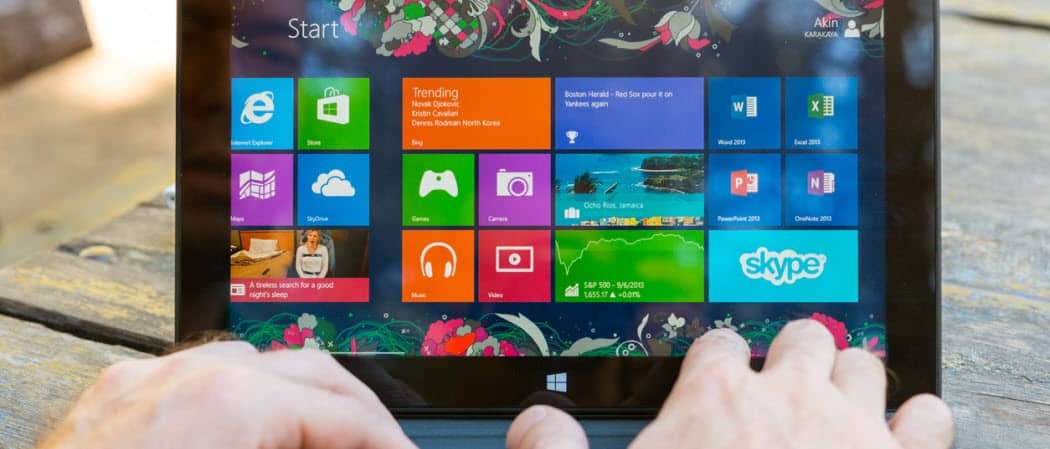
Ak máte zariadenie s dotykovou obrazovkou so systémom Windows 8.1, môžu nastať situácie, keď dotyková obrazovka nefunguje správne. Tu je niekoľko rád, ako to vyriešiť.
Existuje veľa zariadení s dotykovou obrazovkou, na ktorých je spustený systém Windows 8.1 - od menších 7 ″ tabliet po zariadenia typu všetko v jednom a samozrejme Microsoft povrch. Ak veľa využívate moderné prostredie, niekedy nemusí reagovať úplne alebo úplne prestať pracovať.
Tu je niekoľko vecí, ktoré môžete urobiť, aby ste problém vyriešili.
Opraviť dotykový displej systému Windows 8.1
Najprv sa pozrieme na niekoľko jednoduchých vecí, ktoré môžete urobiť. Mastnota a nečistoty, ktoré sa hromadia na obrazovke, môžu ovplyvniť jeho senzory, čo môže spôsobiť, že bude menej citlivý. Takže ak máte špinavú obrazovku, nezabudnite ju vyčistiť.
Používajte handričku z mikrovlákna - obvykle sa dodáva s tabletom, alebo ak nosíte okuliare, pravdepodobne ju máte. Použite to na odstránenie väčšiny nečistôt alebo zvyškov z obrazovky - nepoužívajte však príliš veľký tlak.
Na tvrdohlavé šmuhy nepoužívajte alkohol ani mydlo, ale namiesto toho získajte prázdnu fľašu s rozprašovačom a naplňte ju rovnakými dielmi destilovanej vody a octu. Nastriekajte zmes na látku a pokračujte v utieraní.

Ak ste si istí, že je obrazovka čistá, reštartujte zariadenie. Áno, môže to byť nepríjemné a vy sa nechcete vždy reštartovať, len aby ste opravili svoju obrazovku, ale je to jednoduché a to je všetko, čo by mohlo napraviť.
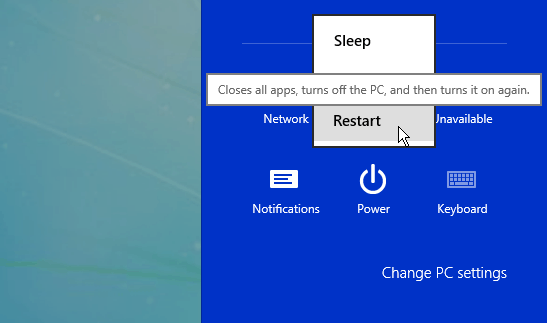
Ak problém pretrváva, skúste aktualizovať alebo preinštalovať ovládače. Skôr ako to urobíte, overte, či máte všetky najnovšie aktualizácie systému Windows.
Z úvodnej obrazovky typ:správca zariadení a rozšíriť zariadenia na ľudské rozhranie. Vyhľadajte ovládač dotykovej obrazovky a kliknite pravým tlačidlom myši a vyberte položku Aktualizovať softvér ovládača. Alebo tu môžete ovládač odinštalovať, reštartovať zariadenie a ovládač sa preinštaluje.
Môžete tiež prejsť na webovú stránku výrobcu a zistiť, či obsahuje aktualizovaný ovládač pre model konkrétneho zariadenia.
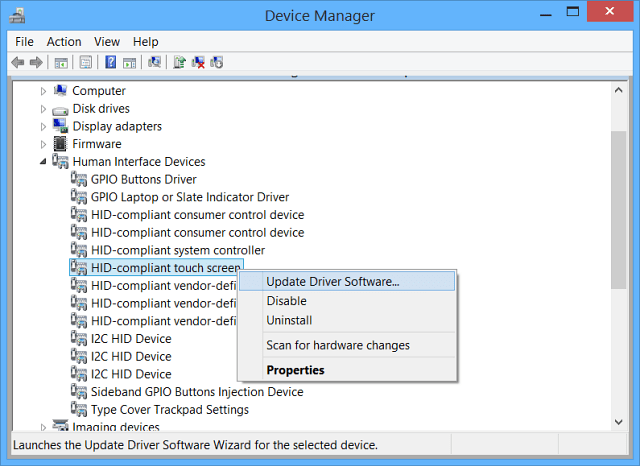
Vyhľadajte obe možnosti na nasledujúcej obrazovke. Po výbere miestnej jednotky sa uistite, že máte možnosť zahrnúť začiarknuté podpriečinky.
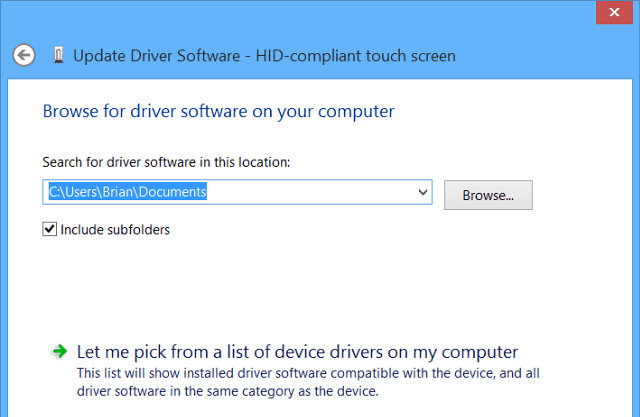
Ak stále nefunguje správne, skúste použiť Windows 8 vstavaný kalibračný nástroj. Otvorte vyhľadávanie a typ:Kalibrácia a potom vyberte Kalibrovať obrazovku pre pero alebo dotykové zadávanie.
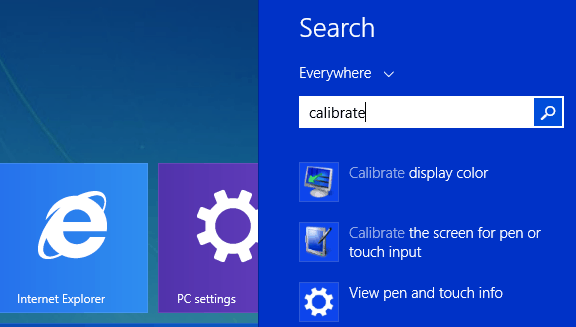
Odtiaľ môžete kliknúť na tlačidlo Kalibrovať alebo na tlačidlo Reset, ak nie je zobrazené šedo. Vyskúšajte jeden alebo oba - kalibrácia je jednoduchá, postupujte podľa pokynov na obrazovke - stačí klepnúť na symbol plus zakaždým, keď sa pohybuje po obrazovke.
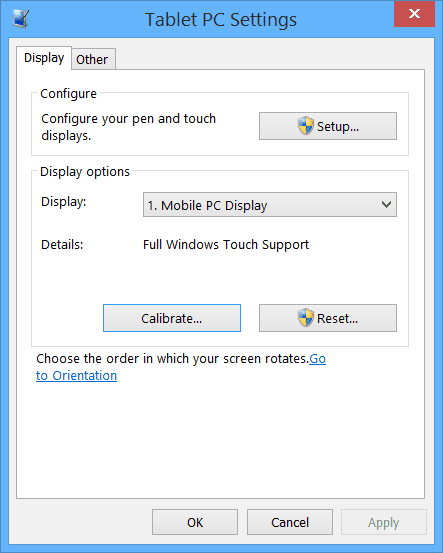
Dúfajme, že jeden z týchto tipov bude pracovať pre vás. Ak problémy s obrazovkou stále pretrvávajú, pravdepodobne je čas ju priniesť späť a dúfam, že je stále v záruke.
Potom znova, možno mi chýbala špička alebo trik, aby dotyková obrazovka fungovala. Ak som to urobil, zanechajte komentár nižšie a povedzte nám o tom!